Windows11에서 원격 데스크톱 사용하기 (활성화하기)
Windows11에서 원격 데스크톱 사용하기 (활성화하기)
Windows11에서 원격 접속이 필요할 경우원격 데스크톱 설정이 필요합니다.(기본은 끔 상태임)아래는 설정하는 방법입니다. 1. 윈도우 시작버튼을 클릭 후 설정 메뉴를 클릭 합니다. 2. 왼쪽 메뉴에서 시스템 메뉴 클릭 후 오른쪽에서 원격 데스크톱 메뉴를 클릭합니다. 3. 원격 데스크톱 메뉴를 클릭하여 활성화합니다. 4. 아래와 같이 원격 데스크톱 설정 창이 팝업됩니다.-> "확인" 클릭 5. 정상적으로 설정 시 아래와 같이 원격 데스크톱이 끔 -> 켬 상태로 변경된 것을 확인하실 수 있습니다. 오늘도 감사합니다.
 Windows11에서 Microsoft계정 없이 사용자 추가하기
Windows11에서 Microsoft계정 없이 사용자 추가하기
Windows11에서 Microsoft계정 없이 사용자 추가하기 Windows11에서 Microsoft계정 없이 사용자 추가 하는 방법입니다. 1. 시작버튼을 클릭 후 설정 메뉴를 클릭 합니다. 2. 왼쪽 계정 메뉴 클릭 후 오른쪽 다른 사용자 메뉴를 클릭 합니다. 3. 오른쪽 계정 추가 메뉴를 클릭 합니다. 4. Microsoft 계정 창에서 "이 사람의 로그인 정보를 가지고 있지 않습니다." 클릭 합니다. 5. 동의함 창에서 아래 2가지 항목 확인 후("자세히"클릭) 동의 버튼을 클릭 합니다. (체크하지 않을 경우 동의 버튼 활성화 되지 않음) 6. 계정 만들기 창에서 "Microsoft 계정 없이 사용자 추가" 메뉴를 클릭 합니다. 7. 이 PC의 사용자 만들기 창에서 사용자 정보(사용자 이름, 암..
 Python : 윈도우 폴더 생성하기
Python : 윈도우 폴더 생성하기
Python 윈도우 폴더 생성하기 2023-08-24 오늘은 Python으로 윈도우 폴더를 생성해 보자. import os ## 폴더 경로 IMAGE_DIR_PATH = './image' def _createDirectory(): try: ## 폴더가 생성되었는지 확인 후 if not os.path.exists(IMAGE_DIR_PATH): ## 폴더가 없으면 생성 os.makedirs(IMAGE_DIR_PATH) print('[INFOR] Created directory %s' % IMAGE_DIR_PATH) else: print('[INFOR] Already created directory %s' % IMAGE_DIR_PATH) except: ## 예외가 발생하면 로그 출력 print('[Error]..
 티스토리 2차 인증 카카오톡 로그인 시 에러 처리 (HTTP ERROR 400)
티스토리 2차 인증 카카오톡 로그인 시 에러 처리 (HTTP ERROR 400)
티스토리 2차 인증 카카오톡 로그인 시 발생하는 에러 HTTP ERROR 400 처리 티스토리 접속 시 2차 인증으로 카카오톡을 사용 중입니다. 요즘 자주 아래와 같은 메시지(HTTP ERROR 400)가 확인되고 로그인이 되지 않아 처리하는 방법 정리 하였습니다. 아래 내용 참조 부탁 드립니다. (브라우저는 크롬(Chrome) 기준으로 설명합니다.) 에러 내용 확인 처리 방법 Quick 메뉴 -> 설정 -> 개인 정보 보호 및 보안 -> 인터넷 사용 기록 삭제 -> 쿠키 및 기타 사이트 데이터 -> 인터넷 사용 기록 삭제 1. 크롬 우측 상단... 메뉴 클릭 후 설정으로 이동합니다. (메뉴 -> 설정) 2. 개인 정보 보호 및 보안 메뉴 클릭 후 인터넷 사용 기록 삭제로 이동합니다. (개인 정보 보호 ..
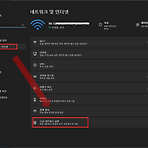 Windows11에서 와이 파이 비밀번호 변경하기
Windows11에서 와이 파이 비밀번호 변경하기
Windows11에서 와이 파이 비밀번호 변경하기 오늘은 Windows11에서 와이 파일 비밀번호를 변경해 보도록 하겠습니다. Windows UI가 변경되어 찾기 힘들 수 있으니, 스트레스받지 마시고 아래 내용 한 번 쭉 보시면 좋을 것 같습니다. 1. 오른쪽 하단 상태바에서 와이파이 아이콘을 마우스 오른쪽 클릭합니다. 그럼 아래와 같이 "네트워크 및 인터넷 설정" 메뉴가 팝업 됩니다. 그럼 살포 시 눌러 줍니다. 2. 그럼 아래와 같이 네트워크 및 인터넷 설정 창을 확인할 수 있습니다. 여기에서 네트워크 및 인터넷 -> "고급 네트워크 설정" 메뉴를 클릭합니다. 3. 그러면 제일 아래쪽에 "기타 네트워크 어댑터 옵션" 메뉴를 확인할 수 있습니다. 살포 시 메뉴를 클릭합니다. 4. 짜잔 아래와 같이 많이..
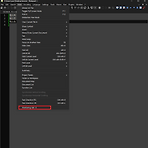 notepad++ 이용한 실시간 파일 모니터링
notepad++ 이용한 실시간 파일 모니터링
notepad++ 이용한 실시간 파일 모니터링은 어떻게 할 수 있을까요? 리눅스에서는 tail -f test.txt 명령으로 실시간 로그를 확인할 수 있습니다. 하지만 Windows에서는 위와 같은 명령이 없는데 어떻게 해야 할까요? 맞습니다. 제목에 나와 있듯이 notepad++를 이용해서 리눅스와 동일하게 실시간으로 파일을 모니터링 할 수 있습니다. 아래 설정화면 참조 부탁 드립니다. [ 제가 사용하는 notepad++ 버전은 버전은 v8.4.9)입니다. ] https://notepad-plus-plus.org/downloads/ Downloads | Notepad++ notepad-plus-plus.org 1. 기본 설정은 현재 창이 열린 상태에서 다른 곳에서 수정 사항이 생기면 아래와 같이 다시 ..
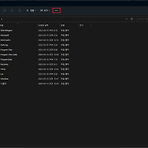 Windows11에서 숨김 파일을 보고 싶어요
Windows11에서 숨김 파일을 보고 싶어요
Windows11에서 숨김 파일을 보고 싶어요 Windows11는 기존 Windows 시리즈와 비교했을 때 특정 메뉴에 진입하는 경로가 조금 변경되었습니다. 그래서 기존에 알고 있던 메뉴의 단축키라도 알고 있으면 동일하게 쉽게 해당 메뉴로 갈 수 있습니다. 하지만 단축키를 모를 경우 구글링을 해서 찾아야 합니다. (저도 필요할 때마다 찾고 있습니다.^^) 아래 가이드대로 따라 하시면 Windows11에서 숨김파일을 보실 수 있습니다. 1. 먼저 탐색기를 엽니다. -> 아래 빨간색 사각형의 "..." 버튼을 클릭합니다. ("..."버튼은 메뉴들의 모임으로 생각하시면 좋을 것 같습니다.) 2. 메뉴모음에서 아래와 같이 옵션 메뉴를 클릭합니다. 3. 짜잔 이제 우리에게 익숙한 화면이 나왔습니다. "보기" 탭을..
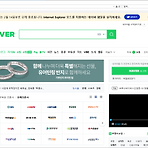 Windows11에서 InternetExplorer 실행하기
Windows11에서 InternetExplorer 실행하기
Windows11에서 InternetExplorer 실행하기 Windows11에서는 InternetExplorer를 지원하지 않습니다. (2022년 6월 15일 자로 지원이 중단되었습니다.) 아래처럼 Edge가 우리를 반겨줍니다. (ㅜㅜ) 보통은 사용할 일이 없겠지만, 개발자의 경우 간혹 InternetExplorer가 필요할 때가 있습니다. (IP 카메라 뷰어 및 설정... 등등) 그때 아래와 같이 진행하시면 Windows11에서도 InternetExplorer를 실행할 수 있습니다. 1. 빈 메모장(텍스트 에디터)을 실행합니다. 2. CreateObject("InternetExplorer.Application").Visible=true 명령어를 입력합니다. 3. 그리고 ie.vbs 파일명으로 저장합니..
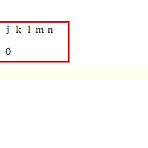 Windows11에서 갑자기 영어 및 숫자가 띄어쓰기된 것처럼 될 때
Windows11에서 갑자기 영어 및 숫자가 띄어쓰기된 것처럼 될 때
Windows11 키보드 타이핑 시 갑자기 영어 및 숫자가 띄어쓰기된 것처럼 보일 때 오늘은 정신없이 일 하던 중 멘붕이 왔습니다. 아래와 같이 개발 툴 및 웹사이트 주소에 키보드 타이핑 시 아래와 같이 띄어쓰기된 것처럼 보이는 것입니다. - Embarcadero C++Builder XE8 개발 툴 - 웹 사이트 주소 입력 중 분명히 뭘(?) 하지는 않은 것 같은데 말이죠... 처음에는 폰트가 자동으로 변경되었나. 새로운 폰트 설치도 해보고, 이래저래 해보다가 마지막 구글링에서 찾았습니다. 범인은 아래와 같이 단축키 "Windows키 + 스페이스바"가 눌러져서 자판 입력이 한컴 입력기로 변경된 거 였습니다. 다시 기본 위치로 변경하니 정상적으로 출력됨을 확인하였습니다. ( 한컴 입력기 -> Microso..
 Windows11에서 환경변수에 path 추가하기
Windows11에서 환경변수에 path 추가하기
Windows11에서 환경변수에 path 추가(등록)하기 1. 아래 윈도우 버튼에서 마우스 오늘쪽 버튼 클릭 후 시스템 메뉴를 클릭합니다. 2. 왼쪽 시스템 메뉴 체크 확인 후 오른쪽 메뉴 중 고급 시스템 설정을 클릭합니다. 3. 고급 탭 클릭 후 환경 변수 버튼을 클릭합니다. (여기서 부턴 이전 windows 버전과 동일 함) 4. 아래 시스템 변수 Path 클릭 후 편집 버튼 클릭합니다. 5. 새로 만들기 버튼을 클릭하여 새로운 path를 추가합니다. 설정 하시느라 수고하셨습니다.
 온라인 강의 바로가기👆
온라인 강의 바로가기👆